iOS 14 có sẵn để tải xuống. Bạn sẽ có thể lấy nó từ 6 giờ chiều BST. Và có rất nhiều tính năng mới để thử. Đây là lựa chọn của chúng tôi
Cuối cùng thì nó cũng ở đây. Không, không phải iPhone 12 mà là hệ điều hành iOS 14 và iPad OS 14 mới.
Apple đã công bố việc ra mắt hệ điều hành mới nhất của mình cách đây chưa đầy 24 giờ tại sự kiện tháng 9 (phải thừa nhận là quá choáng ngợp) , cùng với iPad mới, Đồng hồ Apple mới và một dịch vụ đăng ký Apple One toàn diện mới.
Điều kỳ lạ là iOS 14 lại ra mắt trước iPhone 12, do virus coronavirus cũng như một số vấn đề sản xuất được đồn đại. Nhưng mặc dù bạn có thể phải giữ iPhone hiện tại của mình lâu hơn một chút, nhưng ít nhất bạn sẽ không phải đợi để có được một số tính năng mới sáng bóng. Từ màn hình chính được thiết kế lại và bản cập nhật AirPods cho đến Đoạn ứng dụng hoàn toàn mới và trải nghiệm Siri và Apple Maps được cải thiện, bản cập nhật mới nhất là một sự điên rồ.
Cách tải xuống iOS 14
Trước khi bạn cố gắng tải xuống bản cập nhật mới nhất, hãy đảm bảo thiết bị của bạn tương thích với iOS 14. Nếu bạn vẫn sử dụng iPhone 6S, thì hãy vui mừng. Một lần nữa, Apple đang hỗ trợ thiết bị cho một phiên bản iOS khác. Vì vậy, nếu bạn sở hữu một chiếc iPhone 6S trở lên – bất cứ thứ gì được phát hành sau năm 2015 – thì bạn đã sẵn sàng.
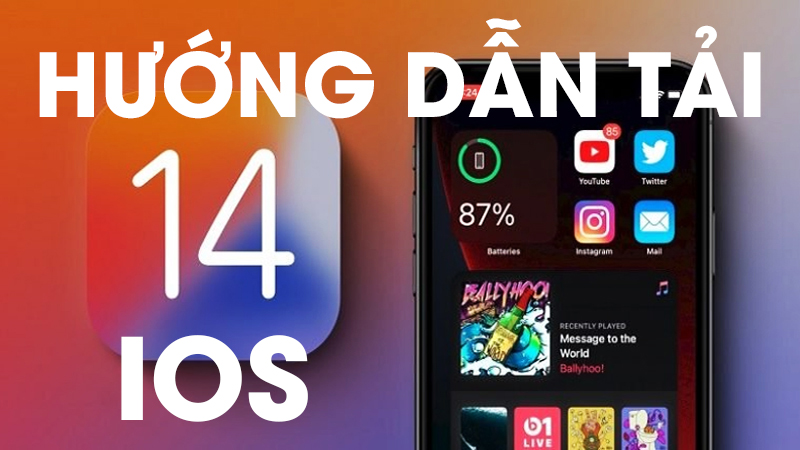
Đảm bảo sao lưu thiết bị của bạn trước khi cập nhật lên iOS 14 trong trường hợp có bất kỳ điều gì xảy ra trong quá trình cài đặt. Để thực hiện việc này, hãy chuyển đến Cài đặt, nhấn vào tên của bạn, sau đó nhấn vào iCloud. Sau đó, chỉ cần nhấn vào iCloud Backup và nhấn Backup Now. Sau khi tất cả dữ liệu của bạn đã được sao lưu, bạn đã sẵn sàng tải xuống iOS 14.
Cách dễ nhất để tải xuống iOS 14 là thực hiện qua mạng. Đi tới Cài đặt, Chung và sau đó nhấn vào Cập nhật phần mềm. Nó sẽ kiểm tra bản cập nhật và một thông báo sẽ bật lên cho bạn biết rằng bạn có thể tải xuống iOS 14. Nhấn Tải xuống và Cài đặt. Nhập mật mã của bạn nếu được yêu cầu và iOS 14 sẽ bắt đầu tải xuống. Quá trình này có thể mất một chút thời gian, vì vậy hãy đảm bảo bạn luôn sạc iPhone.
Nếu không thể tải xuống qua mạng, bạn có thể cập nhật lên iOS 14 bằng cách cắm iPhone vào máy tính.
Có hai cách khác nhau để thực hiện việc này tùy thuộc vào thiết lập của bạn. Nếu bạn đang chạy macOS Catalina 10.15, hãy nhấp vào Finder. Nếu bạn đang sử dụng PC hoặc macOS Mojave hoặc phiên bản cũ hơn, hãy mở iTunes. Nhấp vào iPhone của bạn trong Finder hoặc iTunes, nhấp vào Chung hoặc Cài đặt và nhấp vào Kiểm tra cập nhật. Bây giờ chỉ cần nhấp vào Tải xuống và Cập nhật. Nếu được yêu cầu, hãy nhập mật mã của bạn và iOS 14 sẽ bắt đầu tải xuống.
Bây giờ bạn đã có iOS 14 trên iPhone của mình, đây là tổng hợp các tính năng yêu thích của chúng tôi từ danh sách mà bạn chắc chắn nên thử.
Thiết kế lại màn hình chính
Màn hình chính cuối cùng đã có một giao diện mới sau những gì cảm thấy như mãi mãi. Các tiện ích sẽ xuất hiện trên màn hình chính, sau khi bị hạ xuống nguồn cấp dữ liệu Hôm nay quá lâu. Giờ đây, bạn có thể đặt các tiện ích như tiện ích thời tiết hoặc tiện ích tin tức trên màn hình, song song với các ứng dụng của bạn. Đó là một thay đổi rất cần thiết để cuối cùng làm cho màn hình chính hữu ích hơn.
Một tính năng khác được gọi là Thư viện ứng dụng, được đặt ở trang cuối của màn hình chính. Thư viện ứng dụng nhóm các ứng dụng thành các thư mục trực quan, phân loại các ứng dụng có liên quan với nhau, ứng dụng được sử dụng nhiều nhất, ứng dụng đã tải xuống gần đây và ứng dụng được đề xuất. Ngoài ra còn có một thanh tìm kiếm ở trên cùng, vì vậy bạn có thể nhanh chóng tra cứu ứng dụng mà bạn đang khó tìm.
Đoạn ứng dụng
Nói lời tạm biệt với ổ lưu trữ iPhone, vì tính năng này khá hay. App Clips là những ứng dụng nhỏ chỉ xuất hiện bất cứ khi nào bạn cần. Chúng hoạt động với sự trợ giúp của các hình ảnh NFC gần đó mà bạn có thể quét và sau đó truy cập vào một phần nhỏ của ứng dụng mà bạn cần. Không cần tải xuống các ứng dụng mà bạn sử dụng một lần và sau đó không bao giờ xóa khỏi iPhone của bạn nữa.
Cuộc gọi đến và cập nhật Siri
Chúng tôi chưa bao giờ hài lòng khi thấy một cuộc gọi điện được thiết kế lại trước đây. Các cuộc gọi đến không còn chiếm toàn bộ màn hình, vì vậy bạn có thể bỏ qua cuộc gọi và tiếp tục duyệt Internet mà không cần phải đợi iPhone ngừng đổ chuông hoặc cảm thấy tội lỗi khi nhấn nút từ chối.
Siri cũng không còn chiếm toàn bộ màn hình nữa. Khi bạn gọi trợ lý ảo, nó sẽ chỉ hiển thị một hoạt ảnh nhỏ ở cuối màn hình. Bạn cũng có thể gửi tin nhắn âm thanh đến các liên hệ ngay từ Siri ngay bây giờ.
Tin nhắn
Tin nhắn đang trở nên giống WhatsApp hơn và hữu ích hơn rất nhiều vì nó. Bạn có thể đặt hình ảnh cho các cuộc trò chuyện nhóm, ghim tối đa chín cuộc trò chuyện mà bạn thường xuyên quay lại và chuyển một số tin nhắn nhất định đến những người cụ thể bằng ký hiệu @. Và giống như trong các ứng dụng trò chuyện khác, bạn có thể trả lời trực tiếp một tin nhắn cụ thể trong một chuỗi nội tuyến, giúp theo dõi tin nhắn dễ dàng hơn.
Kiểm soát quyền riêng tư khác
Như với mọi bản cập nhật, Apple đã giới thiệu một số biện pháp kiểm soát quyền riêng tư để giúp bạn bảo vệ dữ liệu của mình. Có một chỉ báo mới xuất hiện phía trên thanh tín hiệu bất cứ khi nào một ứng dụng truy cập vào máy ảnh hoặc micrô của bạn và nó đã bắt được các ứng dụng như Instagram . Bạn cũng nhận được thông báo bất cứ khi nào ứng dụng len lỏi trên khay nhớ tạm của bạn.
Trong các bản cập nhật quyền riêng tư khác, Apple hiện cho phép bạn chia sẻ vị trí gần đúng với các ứng dụng thay vì một vị trí chính xác và cung cấp nhiều quyền kiểm soát hơn đối với việc theo dõi của bên thứ ba.
Bản đồ
Tất cả chúng ta đều nhớ những ngày mà Apple Maps tồi tệ đến mức nó nhận được một loạt các lạm dụng trên phương tiện truyền thông xã hội vì đưa mọi người đi vòng tròn và đến các vị trí không chính xác. Công ty đã liên tục cải thiện nó trong những năm qua và nó ngày càng tốt hơn trong iOS 14.
Nếu bạn đang lái xe, Maps giờ sẽ cảnh báo bạn khi bạn đang đến gần một camera bắn tốc độ và hiển thị vị trí các camera đó trên bản đồ, giống như Waze. Ứng dụng hiện cũng đề xuất các điểm tham quan và nhà hàng được chọn tùy thuộc vào vị trí hiện tại của bạn, tương tự như Google Maps.
Ngoài ra còn có một tính năng tiện lợi dành cho người đi xe đạp ở Mỹ. Giờ đây, người đi xe đạp sẽ có thể tra cứu chỉ đường đi xe đạp trước khi họ đi xe. Họ có thể kiểm tra độ cao và sẽ được chỉ dẫn đến các làn đường dành cho xe đạp và đường dành cho người đi xe đạp. Tuy nhiên, không có thông tin nào về thời điểm tính năng dành cho người đi xe đạp sẽ đến với Vương quốc Anh.
Hình ảnh trong ảnh
Điều này có thể cảm thấy giống như một tính năng tương đối cũ, vì nó đã có trên iPad một vài năm nay, nhưng việc đưa nó lên iPhone sẽ khiến việc xem video trở nên thú vị hơn nhiều. Như tên gọi của nó, tính năng ảnh trong ảnh cho phép video tiếp tục phát khi bạn đóng ứng dụng. Bạn cũng có thể thay đổi kích thước cửa sổ và di chuyển nó xung quanh, giống như trên iPad.
Cập nhật AirPod
Đây thực sự là một trong những tính năng iOS 14 yêu thích của chúng tôi. Nó giống như nhận được một cặp tai nghe hoàn toàn mới mà không phải trả một xu nào. Một tính năng chính của iOS 14 là đưa âm thanh không gian vào AirPods Pro. Nó đặt âm thanh ảo trong không gian, tạo ra hiệu ứng âm thanh vòm.
Một tính năng mới tuyệt vời khác trên AirPods là giờ đây nó tự động chuyển đổi giữa các thiết bị của bạn, vì vậy nếu bạn nhấc iPad lên để xem thứ gì đó trên Netflix với AirPods vẫn ở trong tai, âm thanh sẽ tự động định tuyến lại và bắt đầu phát âm thanh từ iPad của bạn . Khi bạn nhấc iPhone lên để thực hiện cuộc gọi, AirPods sẽ tự động định tuyến lại iPhone của bạn.
Ứng dụng dịch
Apple đã tạo ứng dụng dịch của riêng mình để cạnh tranh với Google Dịch. Với ứng dụng Dịch, bạn có thể dịch hình ảnh, giọng nói hoặc văn bản sang 11 ngôn ngữ khác nhau. Rất may, bạn không cần dữ liệu, có nghĩa là bạn có thể dịch trong khi đi nghỉ mà không bị tính phí không mong muốn.
Tìm kiếm biểu tượng cảm xúc
Việc lướt qua các trang và các trang biểu tượng cảm xúc trên iPhone của bạn sẽ rất mệt mỏi, vì vậy Apple đã giúp bạn tìm thấy biểu tượng cảm xúc mình muốn dễ dàng hơn. Giờ đây, khi mở bàn phím biểu tượng cảm xúc trên iPhone, bạn sẽ thấy thanh tìm kiếm dành riêng cho biểu tượng cảm xúc phía trên nó.






























